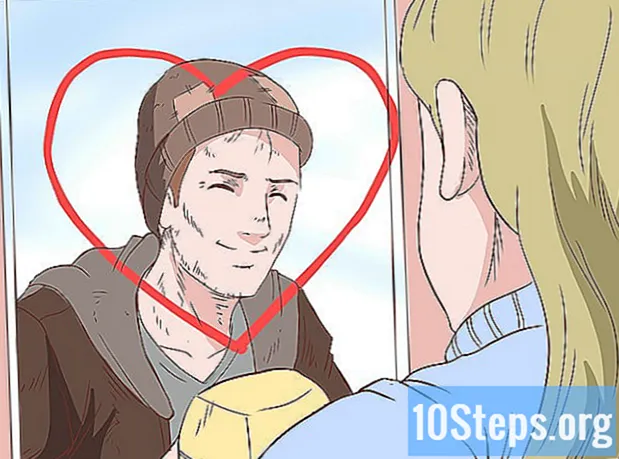Sisu
Kui teil on probleeme Microsofti Outlook Expressi programmi sisselogimisega või pidevalt veateadete vastuvõtmisega, võib osutuda vajalikuks programm oma arvutisse eemaldada ja uuesti installida. Kuna Outlook Express on Internet Exploreri komponent, saab probleeme ja vigu lahendada, kui desinstallite vana versiooni ja installite Internet Exploreri uusima versiooni. Jätkake selle artikli lugemist, et teada saada, kuidas Outlook Expressi Windows 7, Vista ja XP tõhusalt uuesti installida.
Sammud
Taastage Internet Exploreri seaded. See parandab kadunud registriteabe või kahjustatud programmifailid.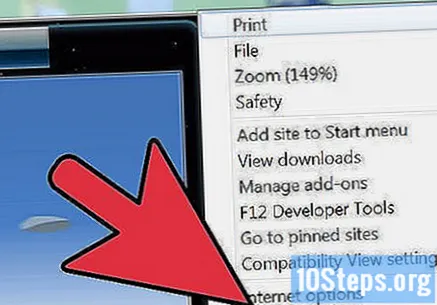
- Käivitage Internet Explorer, klõpsates ikooni Töölaud või Menüü Start.
- Klõpsake menüüs valikut "Tööriistad" ja valige "Interneti-suvandid". Ekraanile ilmub nende suvanditega aken.
- Klõpsake vahekaarti "Täpsemad suvandid" ja klõpsake pealkirja jaotises nuppu "Taasta": "Internet Exploreri taasteseaded". Ilmub teine aken, kus küsitakse, kas soovite kõik oma seaded taastada.
- Internet Exploreri sätete taastamise kinnitamiseks klõpsake nuppu "Taasta".
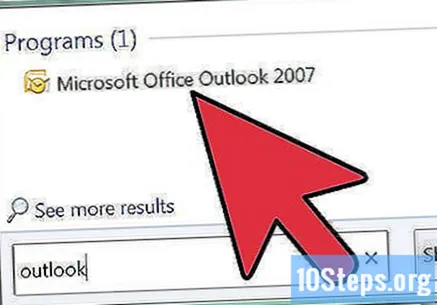
Testige Microsoft Outlook Expressi, et näha, kas vead püsivad. Mõnel juhul võib programmi sätete taastamine olla lahendus mõnele probleemile ja veale.- Avage Outlook Express kaustast, kuhu programm on installitud, ja proovige taastada toimingud, mis põhjustasid eelmise tõrke. Kui see uuesti ilmub, jätkake järgmiste sammudega ja installige Internet Explorer uuesti.
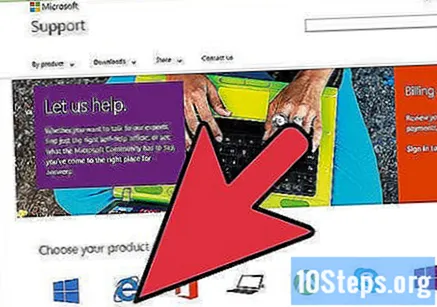
Installige Internet Exploreri ühilduv versioon uuesti. Teil on võimalus Internet Exploreri versioonid 7, 8 ja 9 alla laadida ja uuesti installida.- Minge veebisaidile "Microsofti tugi" (link on antud selle artikli jaotises allikad ja tsitaadid) ja kerige alla pealkirjani "Installige Internet Explorer uuesti".
- Klõpsake Internet Exploreri lingil, mis ühildub teie Windowsi versiooniga. Näiteks kui teil on Windows Vista 32-bitine arvuti, peate alla laadima Internet Explorer 8.
- Kui olete suunanud ühilduvale Internet Exploreri versioonilehele, klõpsake kasti „Laadi alla“. Allalaadimise kinnitamiseks ilmub dialoogiboks.
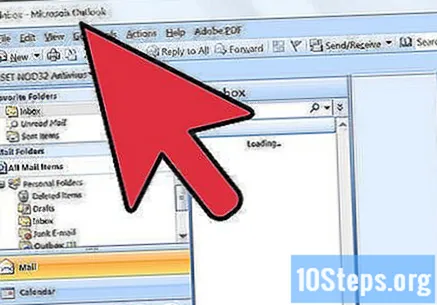
Pärast uuesti installimist veenduge, et Outlook Express töötab õigesti.- Käivitage Outlook Express kaustast, kuhu see on installitud, ja proovige taastada vea põhjustanud toimingud. Nüüd peaks programm töötama ideaalselt ilma probleemide või vigadeta.
Kui Outlook Express ei tööta ikka korralikult, installige kogu operatsioonisüsteem uuesti. Seda protseduuri tuleks kasutada ainult viimase abinõuna, kui ükski teistest eespool nimetatud meetoditest ei lahenda programmi probleeme.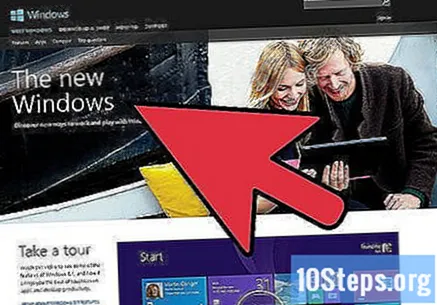
- Kogu opsüsteemi uuesti installimiseks sisestage ostu ajal arvutiga kaasas olnud installiketas. Installimise juhendab teid Microsofti installimisviisard.
Näpunäited
- Värskendage oma Internet Exploreri versioon oma operatsioonisüsteemiga ühilduvaks. Enamasti lahendati brauseri vanas versioonis esinevad probleemid uues. Näiteks kui teil on Internet Explorer 7-ga 32-bitine Windows XP, mõelge selle asemel uuesti ja installige Internet Explorer 8.